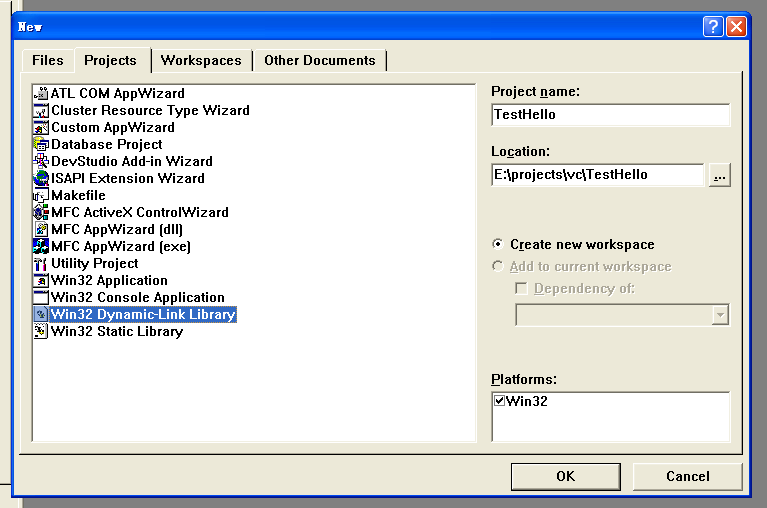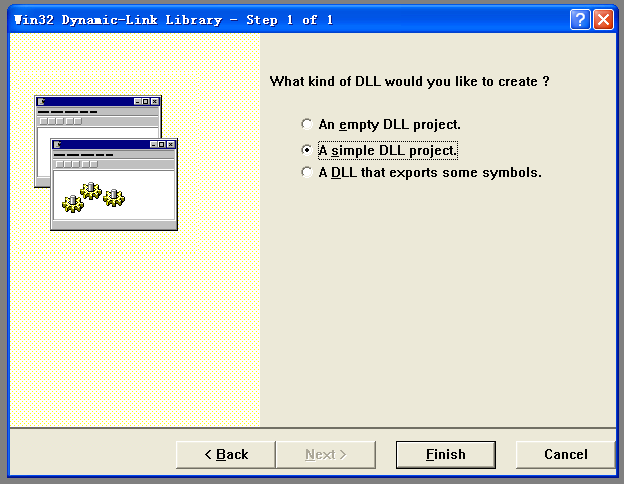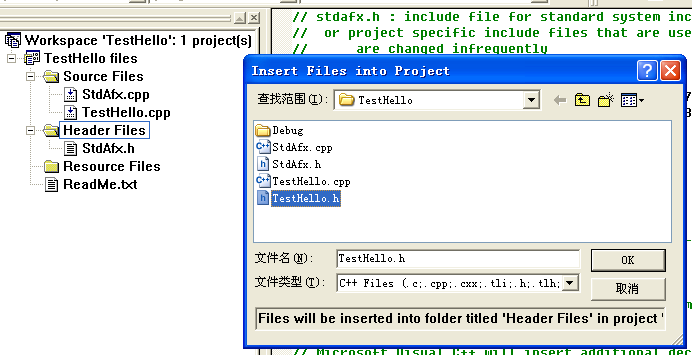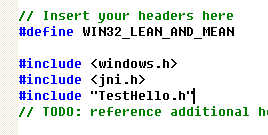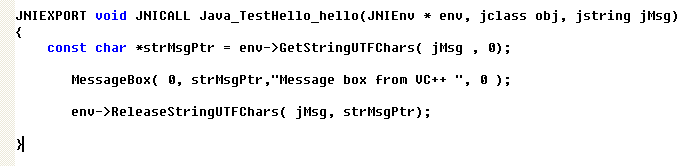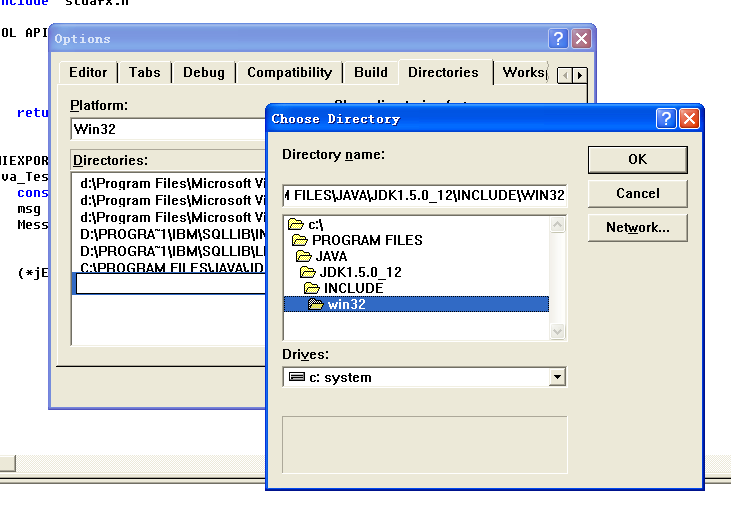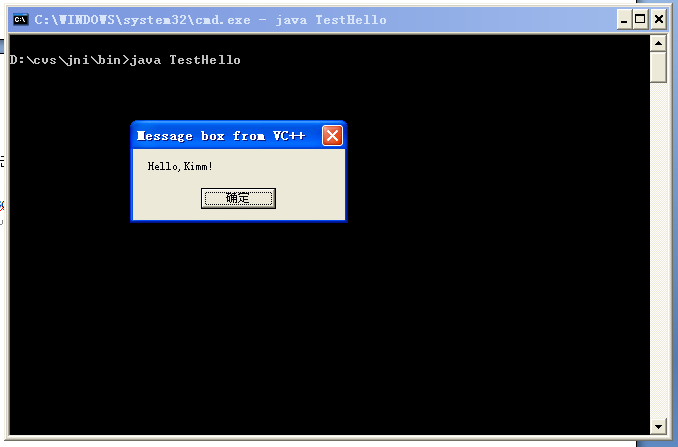Java之JNI技术总结
昨天和一部zzz一起研究解决一个java调用第三方dll的问题,从零开始学习了jni技术的应用,现在总结如下。
事情的起因是一部的一个项目需要用到一个爱国者提供的基于U盘的加密技术。对方提供了U盘和一个dll动态链接库hiddenIO.dll。在U盘的隐藏区域内可以储存USB-Key信息,通过这个dll里的两个方法可以使用c/c++编写程序在U盘的隐藏区域读写信息,对方提供了示例代码。由于一部的项目是基于SWT/RCP技术的,所以需要在java程序中调用这两个方法。
目前java与dll交互的技术主要有3种:jni,jawin和jacob。Jni(Java Native Interface)是sun提供的java与系统中的原生方法交互的技术(在windows\linux系统中,实现java与native method互调)。目前只能由c/c++实现。后两个都是sourceforge上的开源项目,同时也都是基于jni技术的windows系统上的一个应用库。Jacob(Java-Com Bridge)提供了java程序调用microsoft的com对象中的方法的能力。而除了com对象外,jawin(Java/Win32 integration project)还可以win32-dll动态链接库中的方法。就功能而言:jni >> jawin>jacob,其大致的结构如下图:
![]()
jni技术体系功能结构图
就易用性而言,正好相反:jacob>jawin>>jni。
Jvm封装了各种操作系统实际的差异性的同时,提供了jni技术,使得开发者可以通过java程序(代码)调用到操作系统相关的技术实现的库函数,从而与其他技术和系统交互,使用其他技术实现的系统的功能;同时其他技术和系统也可以通过jni提供的相应原生接口开调用java应用系统内部实现的功能。
在windows系统上,一般可执行的应用程序都是基于native的PE结构,windows上的jvm也是基于native结构实现的。Java应用体系都是构建于jvm之上。
![]()
Windows系统上的java体系
Jni对于应用本身来说,可以看做一个代理模式。对于开发者来说,需要使用c/c++来实现一个代理程序(jni程序)来实际操作目标原生函数,java程序中则是jvm通过加载并调用此jni程序来间接地调用目标原生函数。
![]()
Jni调用过程示意图
Jni程序开发的一般操作步骤如下:
l 编写java中的调用类
l 用javah生成c/c++原生函数的头文件
l c/c++中调用需要的其他函数功能,实现原生函数(原则上可以调用任何资源)
l 将项目依赖的所有原生库和资源加入到java项目的java.library.path
l 生成java程序
l 发布java应用和dll库
Jni程序开发示例:
1、 在eclipse项目中新建一个TestHello.java,输入以下内容:
public class TestHello {
static {
System.loadLibrary("TestHello");
}
public static native void hello(String msg);
public static void main(String[] args) {
hello("Hello,Kimm!");
}
}
编译生成TestHello.class文件。
2、 在命令行下使用javah TestHello命令,生成TestHello.h头文件(就是jni代理stub的接口)。
3、 在VC6中新建一个项目TestHello, 项目类型为Win32 Dynamic-Link Library。点击OK。
在弹出的窗口中选择A simple DLL project,点击Finish。
打开项目所在的文件目录,将步骤2中生成的TestHello.h文件复制到此目录。点击左边中间的FileView,切换到文件浏览模式。在Header Files上点击右键,选择Add Files to Folder…。
选择TestHello.h文件,点击OK。
打开StdAfx.h文件,再最后面添加:
#include
#include "TestHello.h"
打开TestHello.cpp文件,在最后面添加一段代码:
JNIEXPORT void JNICALL Java_TestHello_hello(JNIEnv * env, jclass obj, jstring jMsg)
{
const char *strMsgPtr = env->GetStringUTFChars( jMsg , 0);
MessageBox( 0, strMsgPtr,"Message box from VC++ ", 0 );
env->ReleaseStringUTFChars( jMsg, strMsgPtr);
}
在VC的菜单上选择Tools-Options…,打开选项对话框。在Directories文件夹,添加上jdk所在文件夹下的include和include\win32文件夹。
点击VC上的菜单项Build-Build All,生成TestHello.dll。
4、 将VC项目Debug文件夹中的TestHello.dll复制到TestHello.class所在的文件夹下。
5、 在命令行下输入java TestHello,弹出MessageBox对话框。调用win32 api成功。